仮想会議室:あなた自身の仮想会議場
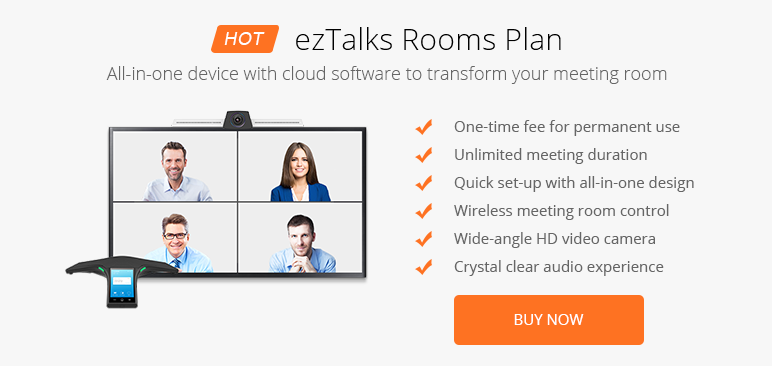
すべてのビジネス環境において、コミュニケーションが鍵となります。 より良い調整とより効果的なタスクの提出のために、すべての従業員はチームの他のメンバーと恒久的に連絡を取り合う必要があります。 適切なコミュニケーションがなければ、チームはいくつかの深刻な問題に直面し、効果的な方法でタスクを遂行することができません。 ありがたいことに、技術の進化により、多くの便利なツールがもたらされました。 これらは、チームメンバー間のより良いコミュニケーションを確保し、物理的な場所に関係なく、すべてのメンバーをグループプロジェクトに参加させるように特別に設計されています。 この手順で最もよく示されるツールは、仮想会議室(VMR)です。

仮想会議室とは何ですか?
仮想会議室は、物理会議室と同じ値を共有しますが、リモートでアクセスできるという唯一の利点があります。 VMRは、会社/部門のすべての従業員が会議、コミュニケーション、アイデアの共有、現在の作業の提示、または上司からの指導を受けることができる共有スペースです。仮想会議室はもはや実験的な状態ではなく、長年使用されており、素晴らしい結果が得られています。 VMRを使用しているマネージャーは、チームの活動を追跡したり、ガイダンスやその他の推奨事項を提供したりできます。 これは、チーム内での誤解や情報不足を防ぐために不可欠です。典型的な仮想会議室の機能
明らかな機能に加えて、VMR仮想会議室には一連のオプションが付属しており、どの企業にとっても非常に価値があります。 最大の利点は、アクセスしやすさにあります。 すべてのチームメンバーは、モバイルデバイスからでも、どのデバイスからでも会議室に接続できます。 ビデオ会議の品質を調整して、インターネットの速度が遅い人でも参加できるようにすることができます。組織も重要な機能であり、メンバーはさらに会議をスケジュールし、プロジェクトの締め切りを確認し、割り当てられたタスクを観察できます。 ezTalks Cloud MeetingのようなプレミアムVMRサービスには、誰もがハッキングしたりアクセスしたりできない安全な接続が付属しています。 画面共有は、従業員の作業を観察したり、グループのオンラインプレゼンテーションを表示したりするマネージャーにとっても重要です。
仮想会議室を作成する方法は?
多くの仮想会議ツールがインターネット上で利用可能ですが、ezTalksCloudMeetingはそれらの中で群を抜いて最高です。 非常にユーザーフレンドリーなプラットフォームにアクセスでき、わずか数分で独自の仮想会議室を作成できます。 この仮想会議室では、どこにいてもHDビデオとHDオーディオの助けを借りて同僚やクライアントと直接会うことができ、同じプロジェクトで協力し、ビデオインタビューを実施し、オンラインスタッフトレーニングなどを行うことができます。
ezTalks Clouds Meetingは、アプリケーションと画面の共有、会議のスケジュール設定、会議室のロックとロック解除、録音と再生、プライベートチャットとグループチャットなどを備えています。 そして何よりも、ezTalksCloudMeetingは無料でダウンロードできます。 以下は、無料の仮想会議室を設定する方法です。
ステップ1.ezTalksCloudMeetingをダウンロードしてインストールします
ezTalks Cloud Meetingは、任意のデバイスまたはコンピューターから無料でダウンロードできます。 インストール手順は非常に直感的であり、ほんの数秒でそれを行うことができます。
Windowsユーザーは、ここからezTalksCloudMeetingを直接ダウンロードできます。 Mac、iOS、またはAndroidを使用している場合は、ダウンロードセンターにアクセスして、適切なバージョンをダウンロードしてください。

ステップ2.アカウントを作成する
アカウントの提出も無料で、「サインアップ」ボタンをクリックするだけです。 その後、メールアドレスの入力を求められます。しばらくすると、メールにアクティベーションメッセージが届きます。 そのリンクをクリックすると、登録ページが表示されます。 必要なすべてのフィールドに入力し、「アカウントのアクティブ化」をクリックします。 新しいプロファイルがすぐに利用できるようになります。
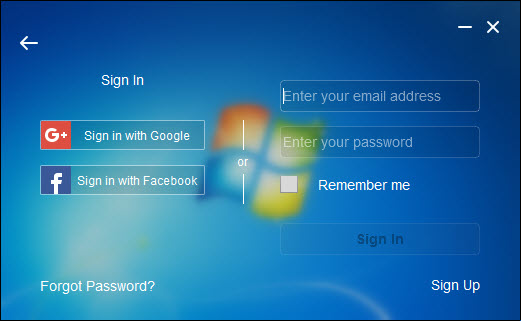
ステップ3.ezTalks仮想会議室を開始します
アカウントにアクセスすると、画面にインターフェースが表示されます。 新しいVMRを作成するには、[会議の開始]セクションをクリックするだけです。 マイクとカメラが正しく機能していることを確認してください。

ミーティングを開始すると、他のメンバーを招待するように求められます。 あなたがしなければならないのは彼らの電子メールアドレスを入力し、「招待」ボタンをクリックすることです。 メールで招待状を受け取り、そのリンクをクリックするだけで会議に参加できます。 もう1つの方法は、VMRのIDを共有して招待することです。 ウィンドウの左上部分にあります。 招待状を送信したら、コラボレーションのために仮想会議室に招待状が入るのを待ちます。
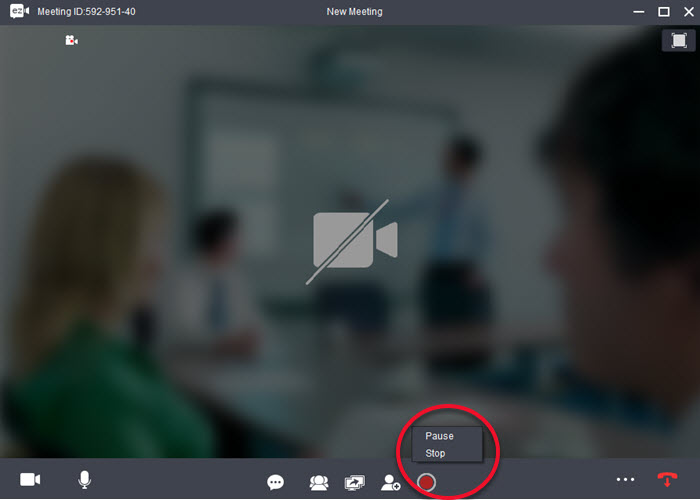
結論
ezTalks Cloud Meetingは、最もプロフェッショナルな仮想会議室の1つであり、ユーザーフレンドリーなプラットフォームでさまざまな機能を提供するように管理しています。 また、100名様までのご宿泊は無料でご利用いただけます。 プレミアムパッケージを使用すると、無制限にアクセスできます。 今日から始めて、物理的な場所に関係なく、従業員をまとめます。